Ovaj članak dijeli najbolje moguće načine za preuzimanje i instaliranje ažuriranog upravljačkog programa za DisplayLink na vašem Windows 10/Windows 11 računalu kako biste spriječili dosadne probleme s više monitora.
Postavke s više monitora postale su vrlo popularan način za povećanje produktivnosti i višezadaćnosti na računalu. Općenito, korisnici vjeruju proizvodima Synaptics DisplayLink za postavljanje s više monitora. Međutim, više monitora možda neće ispravno funkcionirati na vašem uređaju sa sustavom Windows 10/Windows 11 ako na vašem računalu nije preuzet i instaliran ažurirani upravljački program DisplayLink.
Upravljački program je posrednik između vašeg računala i DisplayLink USB grafike kako bi pomogao neometanom radu uređaja. Bez odgovarajućeg i kompatibilnog upravljačkog programa, mogli biste završiti s dosadnim problemima s više monitora.
Stoga ovaj članak predstavlja jednostavan vodič za preuzimanje upravljačkog programa DisplayLink, instaliranje i njegovo ažuriranje na Windows 11/Windows 10. Dopustite nam da počnemo s tim bez gubljenja vašeg dragocjenog vremena.
Jednostavne metode za preuzimanje, instaliranje i ažuriranje upravljačkog programa DisplayLink
Postoje mnoge metode za preuzimanje upravljačkog programa DisplayLink za Windows 10/Windows 11, instaliranje i ažuriranje istih. Pogledajmo ih jednu po jednu.
Metoda 1: Preuzmite upravljački program DisplayLink sa službene web stranice
Službeno web mjesto tvrtke Synaptics jedan je od najpouzdanijih izvora za preuzimanje i instaliranje ažuriranja upravljačkog programa DisplayLink. Možete slijediti ove korake za preuzimanje i instaliranje ažuriranog upravljačkog programa sa službene web stranice tvrtke Synaptic.
- Idi na službena stranica Synapticsa.
- Sada, izaberite Preuzimanja iz gornjeg izbornika.

- Odaberite svoj operativni sustav, tj. Windows iz odjeljka Pojedinačni instalateri.
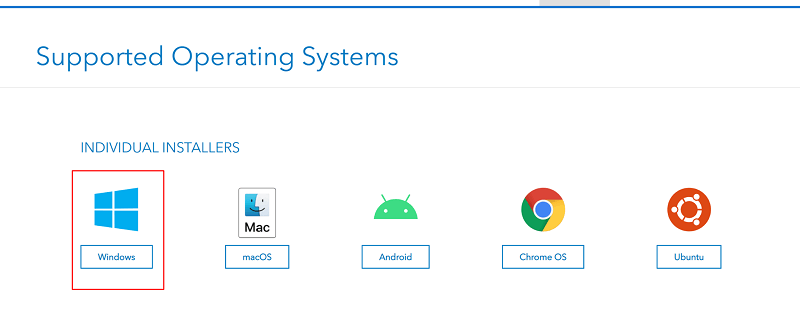
- Pomaknite se prema dolje na stranici i kliknite na gumb za preuzimanje datoteka najnoviji upravljački program DisplayLink za Windows 10/Windows 11.
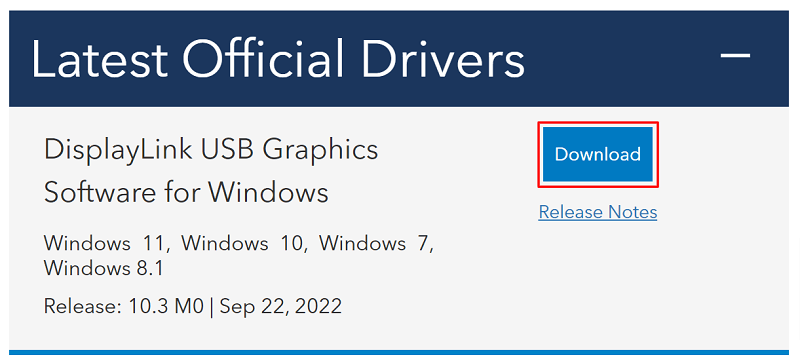
- Dvaput kliknite preuzetu datoteku i slijedite upute za instalaciju upravljačkog programa na svoje računalo.
Također pročitajte: USB na rs232 preuzimanje i ažuriranje upravljačkog programa za Windows
Metoda 2: Preuzmite ažuriranje upravljačkog programa DisplayLink iz Upravitelja uređaja
Uslužni program Device Manager za Windows 10/Windows 11 omogućuje vam preuzimanje i instaliranje najnovijeg upravljačkog programa DisplayLink. Možete slijediti upute u nastavku da biste dobili potreban upravljački program putem Upravitelj uređaja.
- Desnom tipkom miša kliknite Start/Windows ikona i odabir Upravitelj uređaja iz izbornika koji se pojavi.

- Klikni na USB adapteri za prikaz kategoriju kako biste vidjeli njezin sadržaj. Ako tamo ne vidite upravljački program DisplayLink, možete ga pronaći u Drugi uređaji odjeljak.
- Desnom tipkom miša kliknite DisplayLink vozač i odaberite Ažurirajte upravljački program iz kontekstnog izbornika.

- Odaberite opciju koja omogućuje Upravitelju uređaja Automatski tražite ažurirani upravljački program. U sustavu Windows 11 ova se opcija poziva Automatsko traženje upravljačkih programa.

- Pričekajte da se završi proces preuzimanja i instalacije upravljačkog programa.
- Nakon dovršetka gornjeg postupka, ponovno pokrenite računalo.
Bilješka: Kao što vidite, Upravitelj uređaja ima dvije opcije za preuzimanje i instaliranje potrebnih upravljačkih programa. Razgovarali smo o prvoj opciji u gornjim koracima. Ako želite koristiti drugu opciju, prvo trebate preuzeti datoteku upravljačkog programa sa Synaptic-a službenoj web stranici, a zatim odaberite opciju "Pretraži moje računalo za upravljački softver" u uređaju Menadžer. Nakon toga možete slijediti upute na zaslonu kako biste pronašli preuzetu datoteku i instalirali potrebni upravljački program.
Također pročitajte: Fresco Logic USB Display Driver Preuzimanje i ažuriranje za Windows
Metoda 3: Ažurirajte operativni sustav svog uređaja
Ažuriranjem operativnog sustava također se preuzimaju i instaliraju potrebni upravljački programi. Stoga možete ažurirati svoj OS kako biste preuzeli i instalirali ažurirani upravljački program DisplayLink za Windows 10/11. U nastavku je opisano kako to učiniti.
- Pritisnite Windows i ja tipke na tipkovnici odjednom za pokretanje izbornika postavki.
- Odaberite Ažuriranje i sigurnost iz dostupnih postavki.

- Odaberite Provjerite ima li ažuriranja opcija.

- Preuzmite i instalirajte preporučeno ažuriranje OS-a (uključujući ažuriranje upravljačkih programa).
- Na kraju ponovno pokrenite računalo kako biste dovršili gornji postupak.
Također pročitajte: Preuzimanje i ažuriranje upravljačkog programa USB 3.0 za Windows
Metoda 4: Preuzmite ažuriranje upravljačkog programa DisplayLink i automatski ga instalirajte (preporučuje se)
Kao što mnogi korisnici (uključujući i nas) smatraju, gore navedene metode preuzimanja i instaliranja ažuriranih upravljačkih programa pomalo su glomazne. Imamo dobru preporuku ako i vi mislite isto.
Predlažemo preuzimanje, instaliranje i ažuriranje upravljačkih programa pomoću pouzdanog alata kao što je Bit Driver Updater. Ovaj vam softver omogućuje automatsko preuzimanje i instaliranje svih ažuriranja upravljačkih programa samo jednim klikom.
Štoviše, softver Bit Driver Updater može se pohvaliti mnogim korisnim značajkama, kao što je ubrzanje preuzimanja upravljačkog programa, stvaranje i vraćanje sigurnosne kopije upravljačkog programa, planiranje skeniranja i još mnogo toga.
Možete preuzeti i instalirati ovaj nevjerojatan softver s donje navedene poveznice.
Nakon instalacije softvera, u roku od nekoliko sekundi, dobit ćete popis sa svim zastarjelim upravljačkim programima. Možeš Ažuriraj sve ovi upravljački programi automatski s jednim klikom na gumb za to.
Ako smatrate prikladnim ažurirati samo upravljački program DisplayLink, možete koristiti Ažurirati sada gumb dostupan pored njega. Međutim, preporučujemo ažuriranje svih zastarjelih upravljačkih programa kako biste dobili najbolje performanse vašeg računala.
Također pročitajte: Plodno preuzimanje i ažuriranje upravljačkog programa USB na serijski
Ažuriranje upravljačkog programa DisplayLink preuzeto i instalirano
Kroz ovaj članak upoznali smo vas s najboljim mogućim metodama za preuzimanje upravljačkog programa DisplayLink za Windows 11/Windows 10, instaliranje i ažuriranje. Možete koristiti bilo koju metodu iz gornjeg vodiča za dobivanje potrebnog upravljačkog programa.
Međutim, radi vaše udobnosti i osiguravanja najboljih performansi vašeg računala, predlažemo automatsko ažuriranje upravljačkog programa s Bit Driver Updater.
Ako znate za bilo koji drugi bolji način preuzimanja, instaliranja i ažuriranja upravljačkih programa ili imate pitanja, možete ih podijeliti putem odjeljka za komentare.